2023-07-08 309
具体步骤如下:
1、先找到键盘显示按键内带有的“Fn”的键,需要用到的。
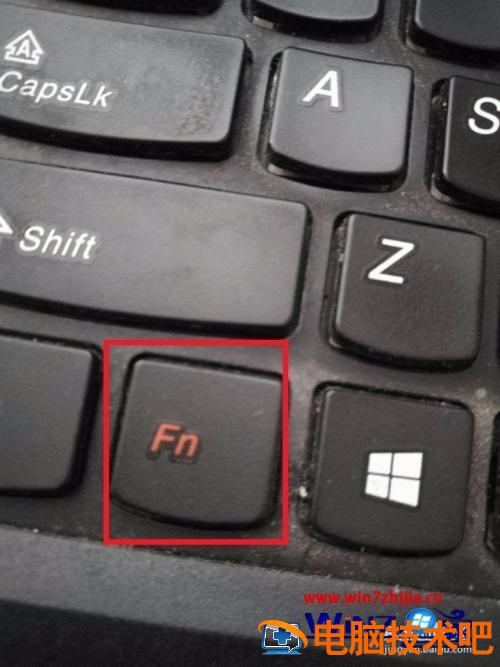
2、再找上面一排带有“numlk”的键,小编的是在f8上,各位的不一定是,但是要找对这个字母。

3、一起按一下fn和numlk,试试看下成功开启了吗,适用于多数情况。
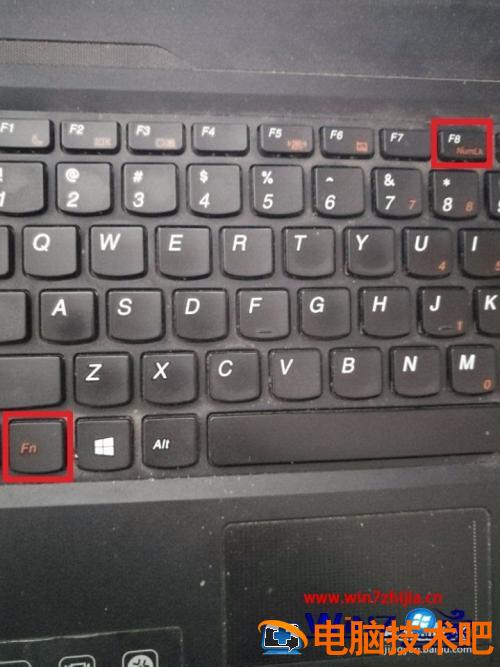
4、还有些是其他键开启,找到键盘内对应的“shift”键。
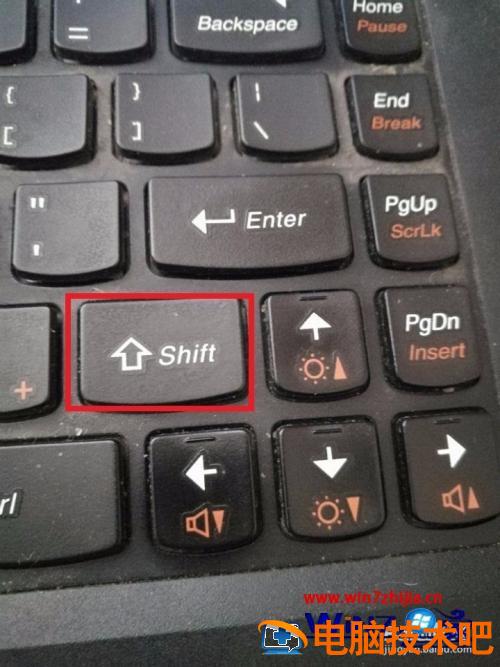
5、在键盘灯附近找到带有字母“Insert”键,有些则是覆盖在gedn键上的。
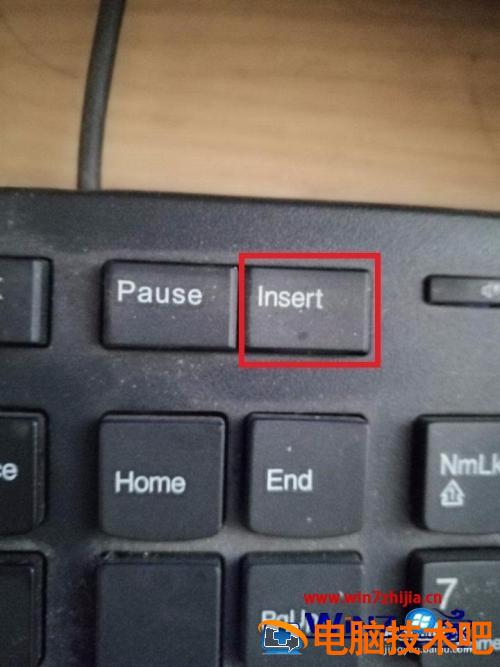
6、这两个键,insert和shift共同按一下,不行的话再用fn加这两个键来回试试,一般都管用。
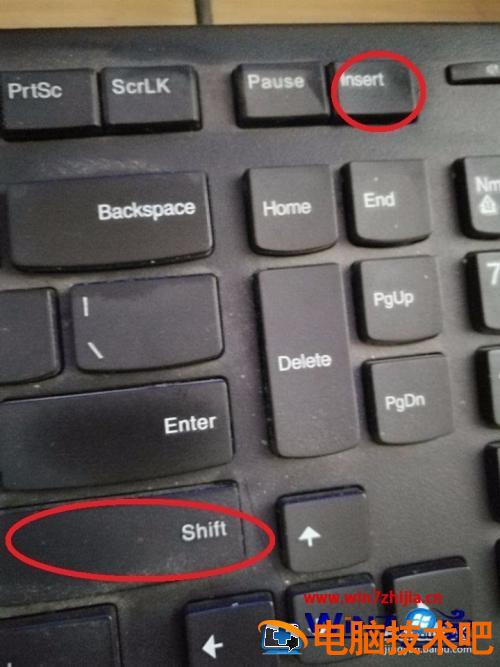
7、要关闭小键盘的话,同样是上述那般按键,另外重启后就会自动关闭掉了。
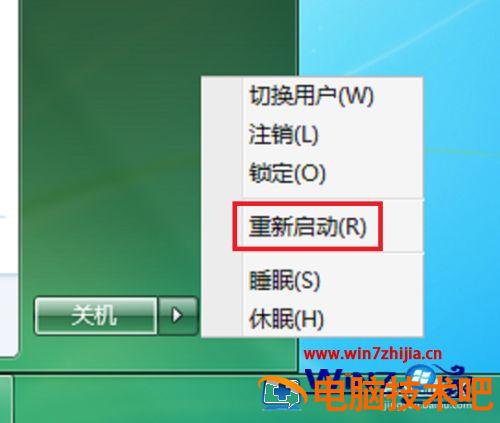
上述给大家讲解的便是笔记本电脑小键盘的详细打开方法,是不是很简单呢,有这个需要的小伙伴们可以学习一下吧,更多精彩内容欢迎继续关注win7系统下载站!
原文链接:https://000nw.com/5156.html
=========================================
https://000nw.com/ 为 “电脑技术吧” 唯一官方服务平台,请勿相信其他任何渠道。
系统教程 2023-07-23
电脑技术 2023-07-23
应用技巧 2023-07-23
系统教程 2023-07-23
系统教程 2023-07-23
软件办公 2023-07-11
软件办公 2023-07-11
软件办公 2023-07-12
软件办公 2023-07-12
软件办公 2023-07-12
扫码二维码
获取最新动态
